Daha Hızlı İnternet Bağlantı Hızı Nasıl Elde Edilir - Eksiksiz Kılavuz
Yayınlanan: 2021-02-03Makinenizde daha hızlı bir internet bağlantı hızı elde etmek için çeşitli yöntemler ve hileler kullanabilirsiniz . Sonunda internet hızınızı artırmanıza yardımcı olabilecek bir dizi yazılım ince ayarı, donanım hilesi veya bazı temel güvenlik düzeltmeleri vardır.
Dürüst olmak gerekirse, yavaş bağlantıdan kaçınmanın tek bir yolu yoktur. Bu nedenle, bu ayrıntılı eğitimde size internet bağlantı hızınızı kontrol etmenin ve artırmanın birçok olası yolunu anlatacağım. Ve bu makale, Wi-Fi hızını daha hızlı hale getirmek ve internet bağlantı hızını artırmak için çözümler sunabilmelidir. Lütfen bunların genel ipuçları olduğunu ve gerçek bağlantı hızınızın büyük ölçüde planınıza bağlı olacağını unutmayın, bu nedenle ISS'nizi akıllıca seçmelisiniz.
- İnternet hızını artırmak için yazılım düzeltmeleri
- 1. İnternet hız testinizi yapın
- 2. Tarayıcınızın ve işletim sisteminizin güncel olduğundan emin olun
- 3. Arka plan etkinliklerini kontrol edin
- 4. Daha hızlı internette gezinmek için tarayıcı ince ayarları
- 5. İnterneti hızlandırmak için DNS hack
- 6. Torrent indirmeyi ve yüklemeyi durdurun
- 7. Gereksiz yere kullanılan alanı boşaltın
- 8. Reklam yazılımını tarayın ve kaldırın
- Daha hızlı internet için donanım düzeltmeleri
- 1. Wi-Fi'nizle ilgili sorunları bulun
- 2. İyi bir bağlantı elde etmek için Wi-Fi yönlendirici yerleşimi
- 3. Doğru Wi-Fi kanalını seçin
- 4. Wi-Fi'nizi bira kutusuyla güçlendirin
- 5. Wi-Fi hızınızı artırmak için en iyi uygulamalar
- 6. Sinyali güçlendirmek için tekrarlayıcı kullanın
- 7. Mümkünse Wi-Fi üzerinden Ethernet kullanın
- 8. CMD kullanarak interneti hızlandırın
- 9. Donanımı temizleyin, ısınmasına izin vermeyin
- Yüksek internet hızı için güvenlik düzeltmeleri
- 1. Kötü amaçlı yazılım ve reklam yazılımı taraması yapın ve bunları kaldırın
- 2. Yönlendiricinizi bilgisayar korsanlığı saldırılarına karşı kontrol edin ve koruyun
- 3. Ağ Güvenliğini Ayarlayın
İnternet hızını artırmak için yazılım düzeltmeleri
1. İnternet hız testinizi yapın
Yavaş internet sorunu, DNS ayarlarınızdaki sorunlar, WiFi yönlendiricinizin yerleşimi, yanlış Wi-Fi kanalı seçimi veya bazı güvenlik nedenlerinden kaynaklanabilir. Bu yüzden, her sorunu tek tek çözmeye çalışacağım ve size internet hızınızı artırmak ve harika bir tarama deneyimi elde etmek için ince ayarlar hakkında bilgi vereceğim.
Burada atacağımız ilk adım internet hız testi ve ping testi yapmak. Sanırım çoğunuz Ookla'nın sunduğu dünyanın en iyi internet hız testini, yani Speedtest.net'i zaten duymuşsunuzdur. İnternet hızını analiz etmek için web sitelerini de kontrol edebilirsiniz.
Hızınızı test etmek için Ookla'nın Hız Testini kullanmak çok basittir. Tek yapmanız gereken Speedtest.net web sitesini ziyaret etmek ve BEGIN TEST butonuna tıklamak.
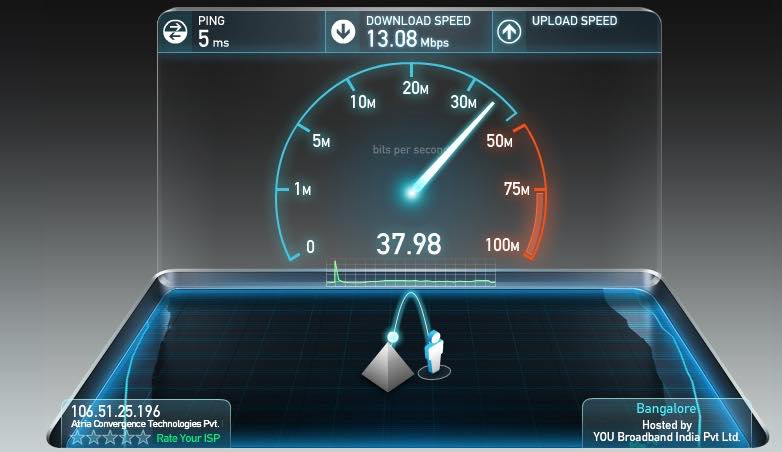
Okla'nın Ping Testi durduruldu, bu yüzden aynısını yapmak için başka bir araç kullanıyorsunuz. Örneğin, aşağıdaki komutla CMD kullanarak ping testi yapabilirsiniz:
ping web sitesiadresi -t Örneğin, ping google.com -t
veya
ping IPadresi -t Örneğin, ping 201.58.217.174 -t
Ayrıca, belirli bir web sitesinin bilgisayarınızda açılmamasıyla ilgili bir sorunla karşılaşıyorsanız, bunu nasıl düzelteceğinize ilişkin ayrıntılı kılavuzumuza göz atabilirsiniz.
2. Tarayıcınızın ve işletim sisteminizin güncel olduğundan emin olun
Ziyaretçilerimizden sık sık “İnternet hızım çok yavaş, ne yapmalıyım?”, “Windows'ta internetim neden yavaş”, “Mac/Linux sistemimde internetim neden yavaş?” gibi yorumlar alıyoruz.
Eski ve güncelliğini yitirmiş bir tarayıcı/işletim sistemi de internet hızınızı engeller ve bu nedenle web'de gezinme, dosya indirme/yükleme vb. işlerin ortasında kalmanıza neden olur. Tarayıcınızın ve işletim sisteminin güncel olduğundan emin olun. daha iyi bir hız elde edin. Tarayıcınızı güncellemekte zorlanıyorsanız, en son sürümü doğrudan indirebilirsiniz:
- Mozilla Firefox'un en son sürümünü buradan indirin.
- Google Chrome'un en son sürümünü buradan indirin.
- Safari'nin en son sürümünü buradan indirin.
- Internet Explorer'ın en son sürümünü buradan indirin.
- Edge Chromium'un en son sürümünü buradan indirin.'
İşletim sisteminizi güncellemek için bilgisayarınızda uygun güncelleme ayarlarını bulmanız ve işletim sisteminin en son sürümüne geçmeniz önerilir.
3. Arka plan etkinliklerini kontrol edin
Konu internet hızınızı yavaşlatmak olduğunda arka plan etkinlikleri bir numaralı suçludur. Daha iyi bir internet hızı sağlamak için, makinenizdeki bu gereksiz arka plan etkinliklerini kontrol etmeniz ve sonlandırmanız gerekir.
Windows kullanıcıları CTR+Shift+ESC tuşlarına basarak arka plan etkinliklerini kontrol edebilirken, macOS kullanıcıları Spotlight aramasında " Activity Monitor " için arama yapabilir.
Benzer komutlar Linux sistemleri için de kullanılabilir. Örneğin, Ubuntu PC'nizde sistem monitörü uygulamasını başlatmak için devam edebilir ve gnome-system-monitor komutunu kullanabilirsiniz.
Bu arka plan etkinlikleri ayrıca sistem güncellemelerini de içerir. Geçici olarak yavaş internet hızı yaşıyor olabilirsiniz. Yani güncelleme biter bitmez internet hızınız normale dönecektir. Sistem güncellemesini her zaman kapatabilseniz de, bu önerilmez.
4. Daha hızlı internette gezinmek için tarayıcı ayarları
Kullanıcılar ayrıca tarayıcılarda bazı ince ayarlar yaparak internette gezinme deneyimlerini geliştirebilirler. Önbelleğinizi ve diğer gereksiz dosyaları düzenli olarak temizlediğinizden emin olun, çünkü bazen tarama hızınızı yavaşlatmanın ana nedeni bunlardır. Ayrıca, düzenli olarak kullanmadığınız tarayıcı uzantılarını da silmelisiniz.
Birkaç püf noktası saymak gerekirse, Chrome Chrome'da bazı bayraklarda ince ayar yapmak ve Mozilla Firefox'ta bazı ayarları değiştirmek biraz fark yaratabilir. Ancak tarayıcı RAM'inizi maksimuma çıkarmayı başarırsa bunun önemli bir etkisi olabilir. Bu durumda, The Great Suspender adlı Chrome uzantısına gidebilirsiniz.
5. İnterneti hızlandırmak için DNS hack
Düzenli bir fossBytes ziyaretçisiyseniz, daha hızlı internet için DNS Hack hakkındaki makaleme rastlamış olabilirsiniz. İhtiyaçlarınıza göre Google DNS, Cloudflare DNS veya OpenDNS'yi seçebilirsiniz. Genel olarak, daha hızlı ve güvenli internet için Google DNS önerilir.
Ayrıca Okuyun: En İyi 5 DNS Sunucusu – Hızlı Bağlantılar İçin Ücretsiz Genel DNS
Google DNS yapılandırması için şu IP adreslerini kullanın:
- IPv4 için: 8.8.8.8 ve/veya 8.8.4.4.
- IPv6 için: 2001:4860:4860::8888 ve/veya 2001:4860:4860::8844
Açık DNS yapılandırması için şu IP adreslerini kullanın:
- IPv4 için:
- Tercih edilen DNS sunucusu: 208.67.222.222
- Alternatif DNS sunucusu: 208.67.220.220
- IPv6 için:
- Tercih edilen DNS sunucusu: 2620:0:ccc::2
- Alternatif DNS sunucusu: 2620:0:ccd::2
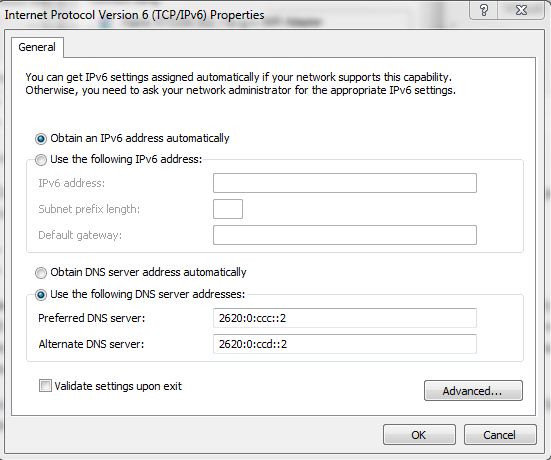
6. Torrent indirmeyi ve yüklemeyi durdurun
Torrentleri indirmek ve yüklemek bazen internet hızınıza büyük zarar verebilir. Ve en kötü yanı, çoğu zaman bu uygulamalar bilgisayarınızı her açtığınızda otomatik olarak başlar. Belki de evinizde başka biri bir şeyler indirmek istemiştir.
Bu nedenle, iyi bir internet hızı elde etmekte sorun yaşıyorsanız, torrentlerinizin duraklatıldığından emin olun ve kontrol edin. Yazılımı kurarken “xyzTorrent'i sistem başlangıcında başlat ” seçeneğinin işaretini de kaldırabilirsiniz.
7. Gereksiz yere kullanılan alanı boşaltın
Tam olarak bir yöntem olarak adlandırmayacak olsam da eski PC'nizde gereksiz yere kullanılan alanı temizlemenizde bir sakınca yoktur. Bilgisayarınızda kurulu olan ve çalışması için internete ihtiyaç duyan programlar, kullanmasanız bile hızınızı düşürür. Bu nedenle, artık işinize yaramayan programları kaldırmalısınız. Ayrıca bu programların oluşturduğu geçici internet verilerini silmeyi unutmayın.

8. Reklam yazılımını tarayın ve kaldırın
Adware, internetin yanı sıra PC'niz için de bir lanettir. Reklam yazılımlarının olumsuz etkilerini, bunların nasıl taranacağını ve kaldırılacağını, daha sonra tartışılacak olan güvenlik düzeltmeleri bölümünde açıkladım.
Daha hızlı internet için donanım düzeltmeleri
1. Wi-Fi'nizle ilgili sorunları bulun
İnternet hızınızı sadece yazılımınız yavaşlatmaz, donanımınız da etkileyebilir. Daha önce, akıllı telefonunuzda veya tabletinizde çalışan ve WiFi sinyalinizin kalitesini kontrol eden Ofcom Wi-Fi denetleyici uygulaması hakkında yazmıştık. Bu yüzden size tavsiyem, sorunu tespit etmek ve Wi-Fi bağlantınızı iyileştirmek için Ofcom veya benzeri herhangi bir Wi-Fi denetleyici uygulamasını indirip yüklemenizdir.
Makinenizdeki internet hızını artıracak küçük düzeltmeleri öğrenmek için aşağıdaki noktaları okuyun.
2. İyi bir bağlantı elde etmek için Wi-Fi yönlendirici yerleşimi
WiFi yönlendiricinizin konumu, Wi-Fi sinyal gücünüzü artırmada ve dolayısıyla daha iyi internet hızı elde etmede çok önemli bir rol oynayabilir. Araştırmaya göre, yönlendiriciniz merkezi bir konuma ve biraz yüksekliğe yerleştirilmelidir. Yönlendiricinizi Mikrodalga fırından uzak tutun ve daha iyi yatay erişim için anteninizi yukarıya ve daha iyi dikey erişim için yana doğru yönlendirin.
Doğru yeri seçerek Wi-Fi sinyalini nasıl iyileştirebileceğinizi öğrenmek istiyorsanız, burada aynı konuyla ilgili özel makalemizi okuyun. Bu gönderi fiziğe dayalı bazı önemli noktalar içeriyor.
3. Doğru Wi-Fi kanalını seçin
Kanal çakışması ayrıca Wi-Fi sinyalini engeller ve internet hızınızı azaltır. Doğru Wi-Fi kanalını seçmek, arayüzü azaltır ve Wi-Fi performansınızı iyileştirir. Örtüşme çoğunlukla yakındaki kanallarla yapılır, bu nedenle yeterince aralıklı oldukları ve örtüşmedikleri için 1, 6 ve 11 kanallarını seçmek en iyi seçenektir (resimde gösterildiği gibi).
Daha iyi bir Wi-Fi hızı elde etmek için doğru kanalı seçme hakkında daha fazla bilgi edinmek istiyorsanız, buradaki ayrıntılı makalemizi okuyun.
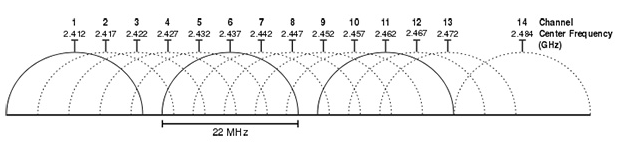
4. Wi-Fi'nizi bira kutusuyla güçlendirin
Bazıları için bu yöntem komik görünebilir, ancak aslında işe yarıyor. Bira kutusunu, cihazlarınız bira kutusunun içbükey ve parlak tarafına bakacak şekilde antenin etrafına kesin ve yerleştirin. Sonuç olarak, Alüminyum, daha önce başka yönlerde boşa harcanan sinyali size doğru yansıtabilir ve size güçlü bir Wi-Fi sinyali verebilir.
Ancak bir taraf bloke olacağı için bu yöntemin kendi sınırlamaları vardır. Bu nedenle, her seferinde ayarlamanız gerekir. Bu yöntem hakkında daha fazla bilgi edinmek istiyorsanız bu bağlantıyı ziyaret edin.
5. Wi-Fi hızınızı artırmak için en iyi uygulamalar
Daha hızlı internet hızı elde etmekten bahsederken sadece küçük hileler işe yaramıyor. Daha iyi ve daha hızlı bir internet hızı elde etmek için şu en iyi uygulamaları takip etmelisiniz:
- Yönlendiricinizin donanım yazılımını kontrol edin ve güncelleyin.
- İnternet yönlendiricinizi parolayla koruyun.
- Eski cihazların bağlantısını kesin.
- Telsiz telefonlar, mikrodalga fırınlar, bebek monitörleri vb. cihazlardan gelen sinyal parazitini kontrol edin.
6. Sinyali güçlendirmek için tekrarlayıcı kullanın
Büyük bir evde bir Wi-Fi yönlendirici kullanıyorsanız ve yönlendiriciniz yeterince güçlü değilse, yavaş bir Wi-Fi sinyali sorunuyla karşılaşabilirsiniz. Wi-Fi ağınızı genişletmek için genellikle bir tekrarlayıcı kullanmanız önerilir. Eski bir yönlendirici kullanabilir ve onu tekrarlayıcı olarak kullanabilir veya mevcut yönlendiriciyi köprülemek için yeni bir tekrarlayıcı kullanabilirsiniz.
Günümüzde var olan daha yeni bir teknoloji, birden fazla küçük ağ yönlendiricisinin farklı odalara yerleştirildiği ağ ağıdır. Hepsi, evinizin her köşesinde sorunsuz bir şekilde geçiş yapmak ve daha hızlı internet sağlamak için birbirleriyle konuşabilir.
7. Mümkünse Wi-Fi üzerinden Ethernet kullanın
Wi-Fi daha kullanışlı olsa da, kablolu bağlantıların kablosuz bağlantılardan çok daha iyi olduğunu kabul etmeliyiz. Bu nedenle, mümkünse daha güvenli, daha hızlı, daha düşük gecikmeye sahip ve kablosuz parazit sorunu olmadığı için kablolu bir bağlantı kullanın.
Ancak yine de, istediğiniz bağlantı türünü seçmek size kalmış. Hız testi ve ping testi hakkında makalenin başında zaten bahsetmiştik - testleri yapın ve sizin için ne tür bir bağlantının uygun olacağına karar verin. Wi-Fi ve Ethernet karşılaştırması hakkında daha fazlasını okuyun.
8. CMD kullanarak interneti hızlandırın
Windows'ta Komut İstemi çok soyut düzeyde çalışır. CMD'yi kullanarak doğrudan bağlantı noktaları, Flush DNS tablosu ile etkileşime girebilir ve hatta internetten indirmenin en önemli faktörlerinden biri olan TCP alma pencerenizi ayarlayabilirsiniz. Ayrıca, Microsoft Windows'un internet ile etkileşim şeklini de tanımlayabilirsiniz (arka planda Microsoft ayrıca internet bağlantısını da sınırlar).
'Alınan Pencere Otomatik Ayarlama düzeyi'nin 'Normal' olup olmadığını kontrol etmek için CMD'de aşağıdaki komutu kullanın:
netsh arayüzü tcp küresel göster
Bu komut size TCP global parametrelerinin bir listesini gösterecektir ve 'Alım Penceresi Otomatik Ayarlama düzeyi'nin 'Normal' olmadığı sonucunu görürseniz, alma pencerelerini normale ayarlamak için bu komutu kullanın.
netsh int tcp global autotuninglevel'i ayarla=normal
Yardımcı olabilecek başka bir komut
netsh interface tcp set buluşsal yöntemi devre dışı
Bu komut, Microsoft'un internet hızını sınırlayan buluşsal algoritmasını devre dışı bırakacaktır.
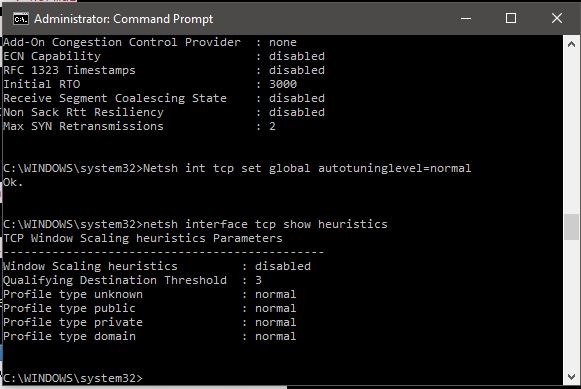
9. Donanımı temizleyin, ısınmasına izin vermeyin
Bu yöntem doğrudan internetinizi hızlandırmak anlamına gelmez, ancak CPU'nuzu serin tutmak her zaman iyi bir şeydir. Aşırı ısınma sisteminizi yavaşlatır ve donanımınıza zarar verebilir. Bilgisayarın soğutma sistemi fanlar, soğutucular, havalandırma delikleri vb. bileşenlerden oluşur ve her türlü arıza soruna neden olabilir. Genel düzeltmeler arıyorsanız, bilgisayarınızın aşırı ısınmasını nasıl önleyeceğinizle ilgili bir makale burada.
İnterneti nasıl daha hızlı hale getireceğinizi merak ediyorsanız, Linux ve Windows 10 bilgisayarlarda aşırı ısınma sorununu nasıl izleyeceğiniz burada.
Ayrıca Okuyun: Engellenen Web Sayfalarının Engelini Kaldırmak İçin Engellenen Sitelere Nasıl Erişilir?
Yüksek internet hızı için güvenlik düzeltmeleri
1. Kötü amaçlı yazılım ve reklam yazılımı taraması yapın ve bunları kaldırın
Farklı anketlere ve raporlara göz atarsanız, kötü amaçlı yazılım ve reklam yazılımı risklerinin arttığını anlayın. Bu risklerle başa çıkmak için etkili bir antivirüs ürünü kullanmanız ve bilgisayarınızı kötü amaçlı yazılım, virüs, reklam yazılımı, fidye yazılımı vb. için düzenli olarak taramanız önerilir.
İşletim sisteminizle birlikte antivirüs çözümünüzün de güncel olduğundan ve en iyi korumayı sunduğundan emin olun.
2. Yönlendiricinizi bilgisayar korsanlığı saldırılarına karşı kontrol edin ve koruyun
Geçmişteki araştırmalarda WiFi yönlendiricilerin siber saldırılara karşı nasıl savunmasız olduğunu gördük. Yaygın olarak kullanılan WPA2 güvenlik protokolünde de büyük bir kusur keşfedildi. Wi-Fi'nizi hacklemenin amacı, hassas bilgileri çalmaktan Wi-Fi bant genişliğinizi internet için kullanmaya kadar her şey olabilir. Tespit edilmezse, bu size büyük zaman zarar verebilir. Bu yüzden öncelikle yönlendiricinizdeki güvenlik açığını kontrol etmenizi ve gerekli önlemleri almanızı tavsiye edeceğim.
Bir sonraki noktada, yönlendiricinizin saldırıya uğramasını önlemeye yönelik bazı adımları da kapsayan ağ güvenliği hakkında daha fazla bilgi vereceğim.
3. Ağ Güvenliğini Ayarlayın
Korunma tedaviden daha iyidir. Ağ güvenliğini ayarlamak, istenmeyen izinsiz girişleri önlemenin harika bir yolu olabilir. Yönlendiriciler ve anahtarlar gibi ağ cihazlarınızın doğru şekilde yapılandırıldığından ve parola korumalı olduğundan emin olun.
Aşağıda, Wi-Fi yönlendiricinizin saldırıya uğramasını önlemek için birkaç adım verilmiştir. Aynı konuda ayrıntılı makaleyi okumak için bu bağlantıyı da ziyaret edebilirsiniz.
- Güvenlik duvarını açın.
- WPA2 veya daha yeni WPA3'ü (Wi-Fi korumalı erişim) etkinleştirin.
- Varsayılan SSID ağ adını değiştirin.
- Belki güçlü bir parola veya parola kullanın.
- Uzaktan yönetimi devre dışı bırakın.
- MAC filtresini ve günlüğe kaydetme özelliğini etkinleştirin.
Sizlerle paylaşmam gereken internet hızlandırma yöntemleri bunlardı. Devam edin ve onları deneyin ve herhangi bir yöntemi yararlı bulduysanız bize bildirin. Ayrıca, internet hızını artırmak için başka püf noktalarınız varsa, aşağıdaki yorumlarda bize bildirin.
